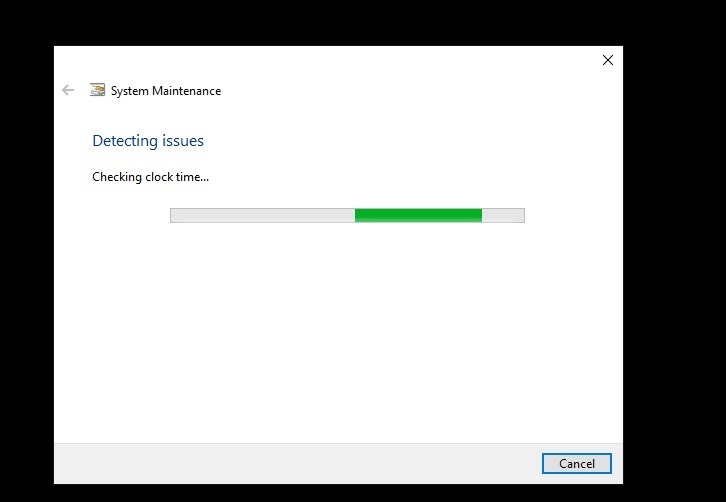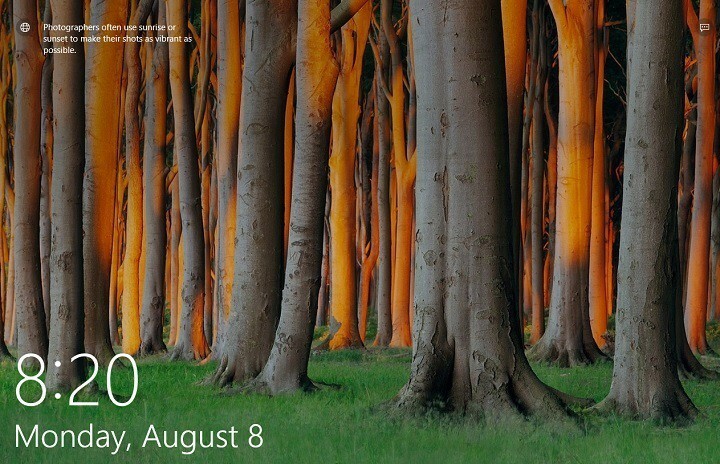
Mulți utilizatori se plâng de Windows 10 Actualizare aniversară afișează doar un ecran albastru gol în loc de obișnuit Imagini de fundal cu reflectoare. Deși nu este afișată nicio imagine, utilizatorii primesc aceeași ieșire și sunt întrebați dacă le place imaginea.
Soluții generale cum ar fi dezactivarea și activarea caracteristicii Spotlight funcționează numai pentru o perioadă limitată de timp. După câteva minute, ecranul albastru apare din nou. Deși aceasta nu este o problemă critică, poate fi destul de enervant pentru unii utilizatori care doresc să vadă o imagine diferită de fiecare dată când blochează ecranul.
Utilizatorii se plâng de actualizarea aniversară pentru pauzele Spotlight
Spotul este rupt. Am un ecran albastru gol, cu ieșirea normală, întrebând dacă îmi place imaginea etc. Dacă mergi la Setări ecran blocare și o schimb în altă opțiune (Imagine a prezentării), apoi o schimb înapoi, apoi începe să funcționeze din nou de câteva ori. Apoi revine la albastrul gol.
Conform rapoartelor utilizatorilor, această problemă se poate manifesta și printr-un ecran negru care înlocuiește caracteristica Spotlight. Deși inginerii de asistență Microsoft nu au oferit nicio explicație cu privire la motivul pentru care apare această problemă, dar utilizatorii cred că eroarea este legată de aceasta
Utilizarea de către Cortana a ecranului de blocare.Cum să remediați problemele Spotlight în Actualizarea aniversară
Soluția 1 - Rulați instrumentul de depanare a întreținerii sistemului
- Mergi la Panou de control > Găsiți și remediați problemele
- Mergi la Sistem și securitate > Rulați sarcini de întreținere > faceți clic pe Următorul
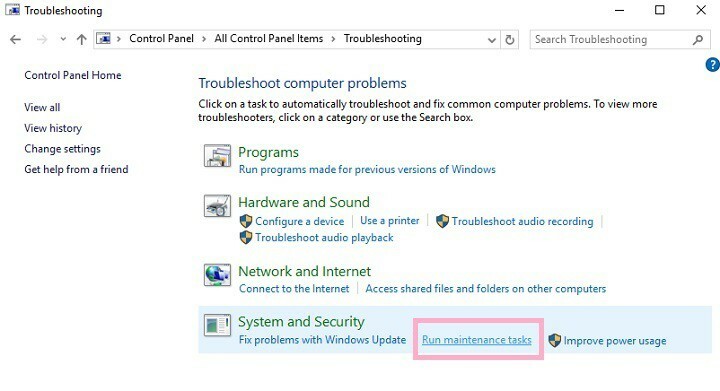
3. Așteptați finalizarea procesului.
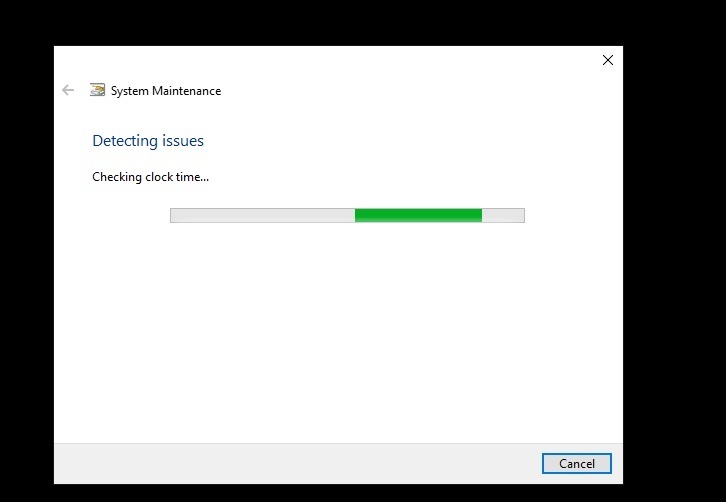
Soluția 2 - Ștergeți folderul Active în File Explorer
1. Dezactivați Windows Spotlight> accesați C: \ Users \ Username \ AppData \ Local \ Packages \ Microsoft. Windows. ContentDeliveryManager_cw5n1h2txyewy \ LocalState \ Assets
2. Goliți folderul Active. Ecranul dvs. va fi negru până când veți reactiva Windows Spotlight.
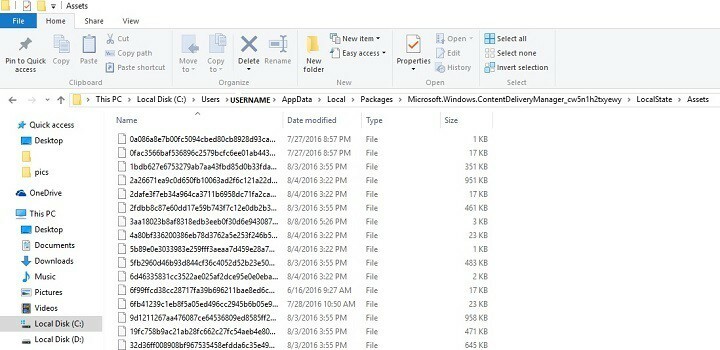
3. Activați Windows Spotlight> blocați ecranul. Imaginile Windows Spotlight ar trebui să fie acum vizibile.
Povești conexe pe care trebuie să le verificați:
- Remediere: Driverul de afișare nu a reușit să se recupereze după expirarea timpului pe Windows 10
- Sclipirea ecranului este încă prezentă în Windows 10 după actualizarea aniversară
- Remediere: problemă cu ecranul de solicitare a parolei BitLocker pe Windows 10